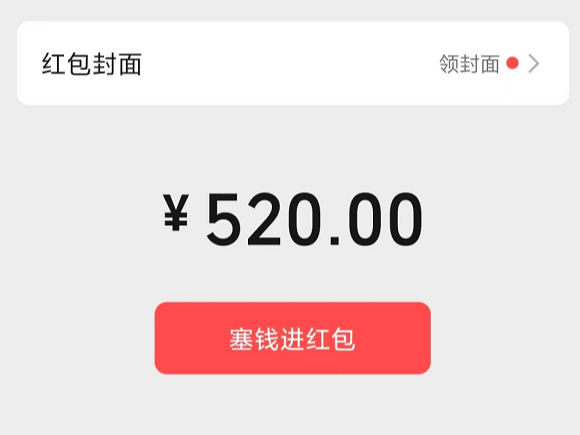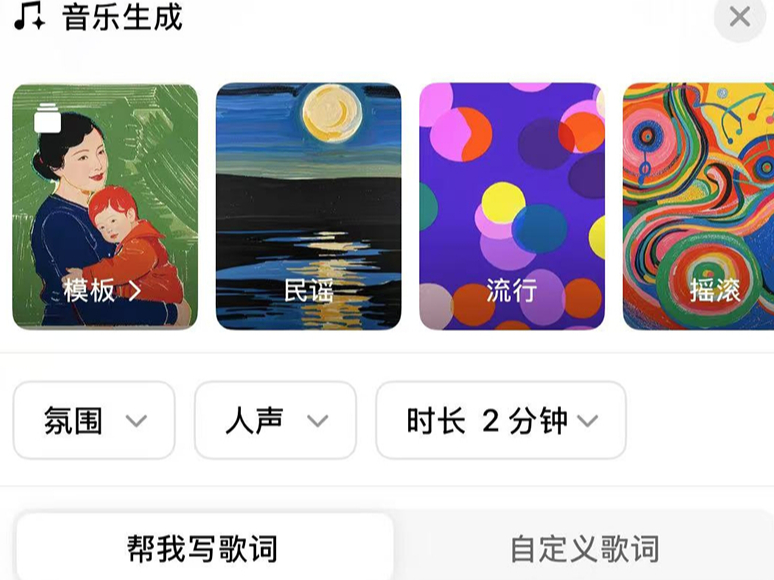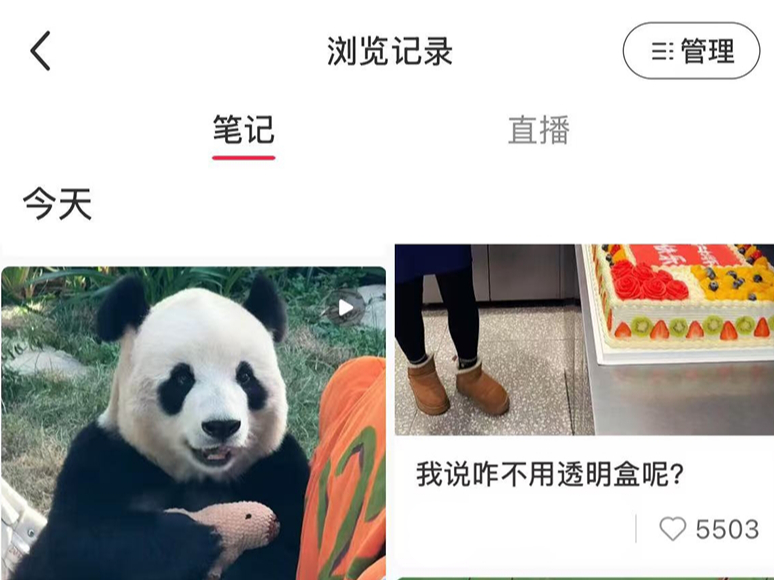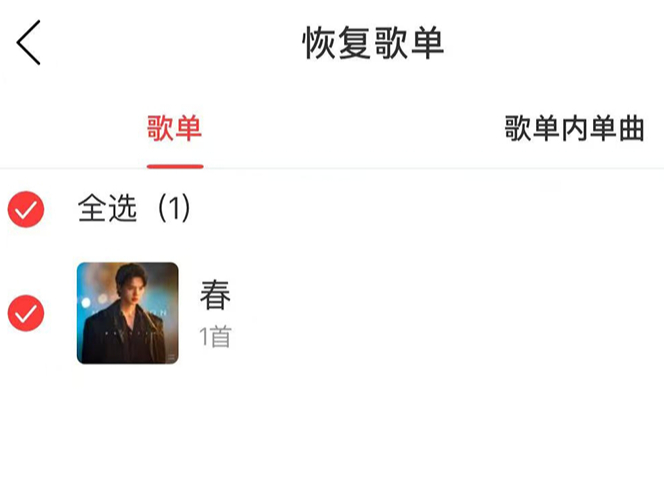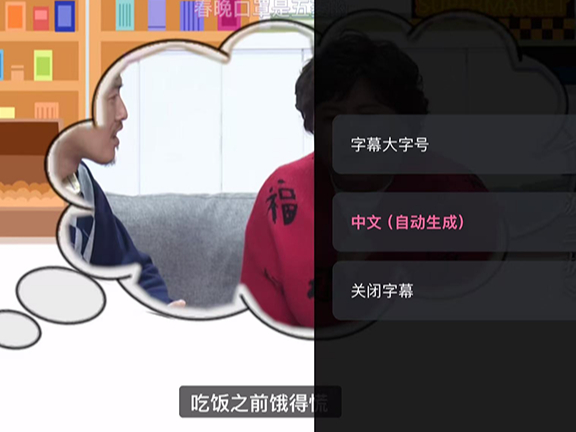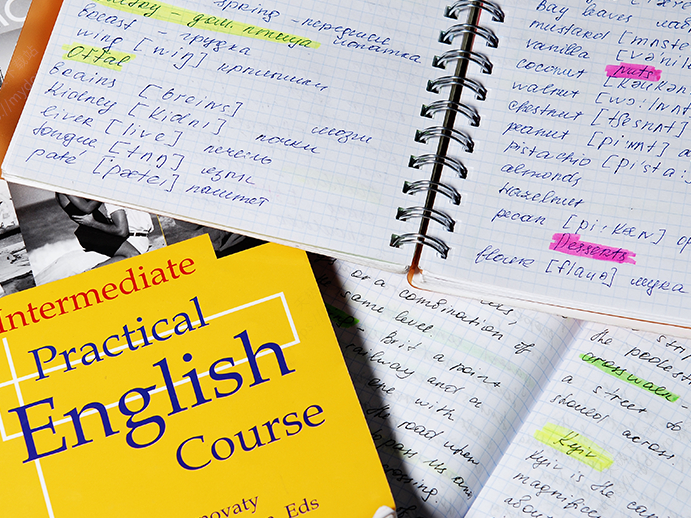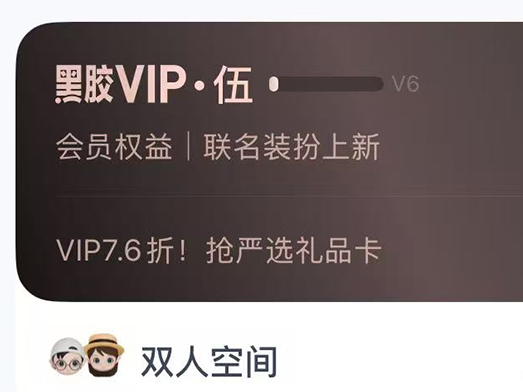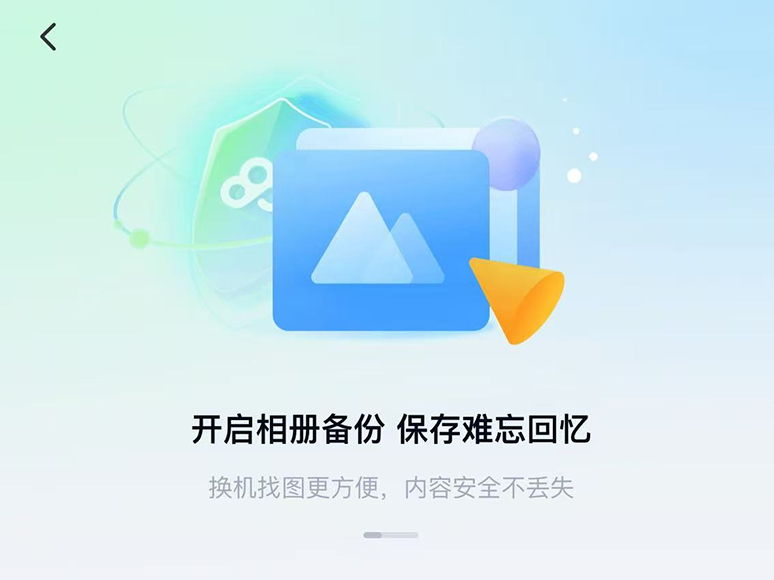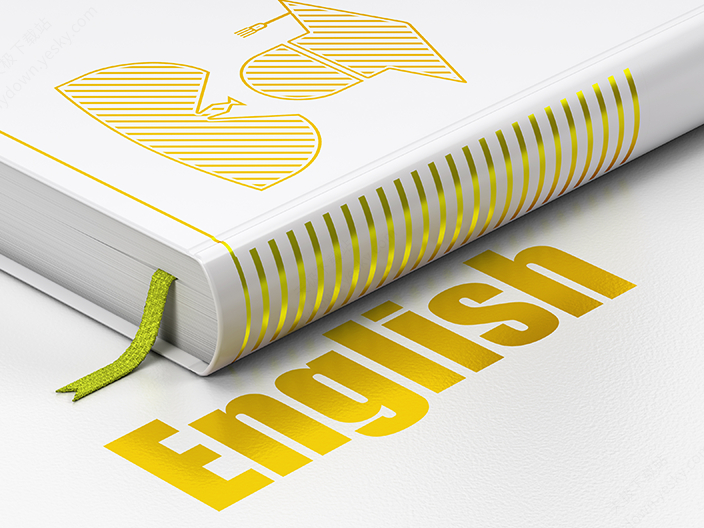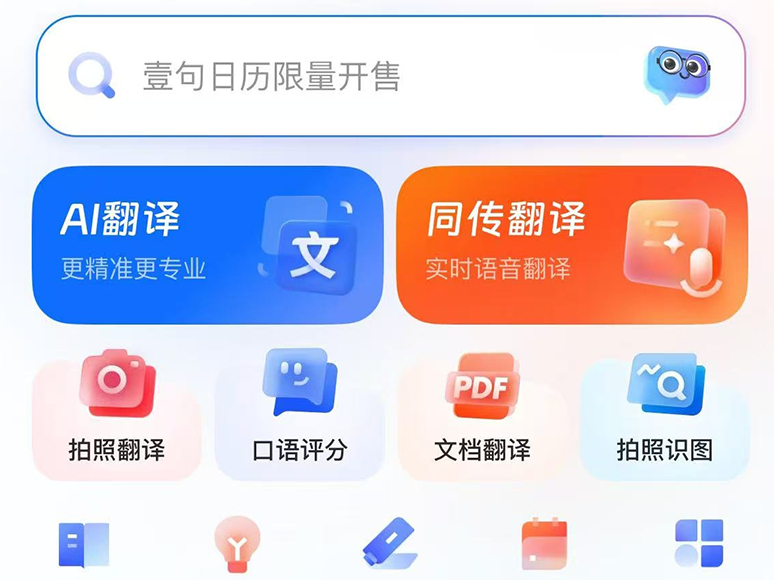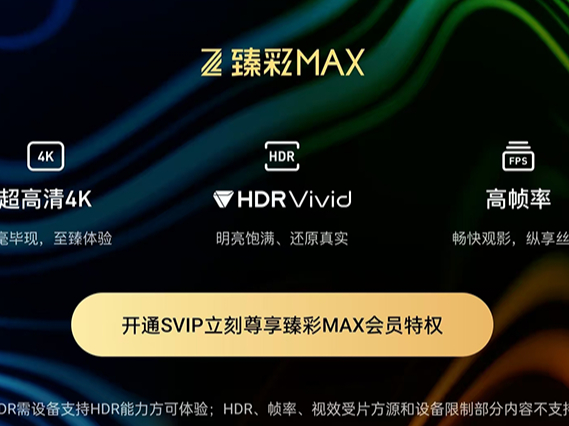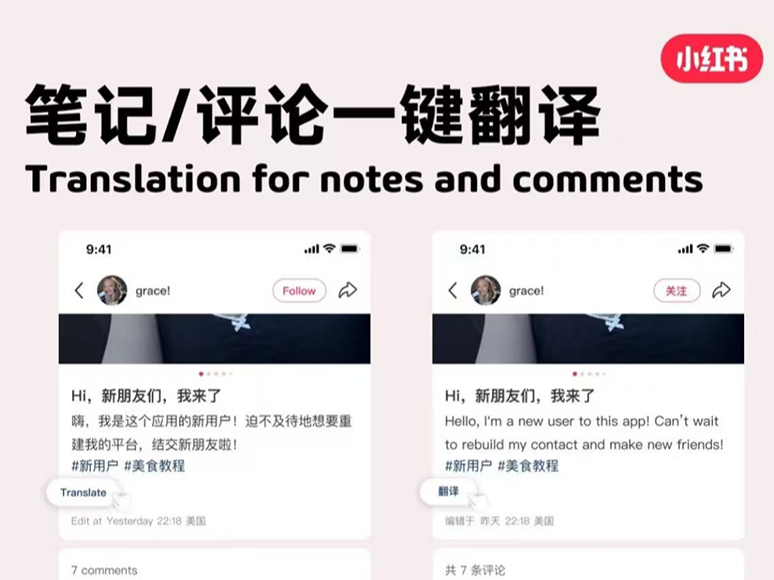12月20日周一的时候,小编为大家介绍了百度新发布的号称不限速的百度网盘青春版软件,而在此消息发布后,小编也是一直在找百度网盘青春版的下载路径和方法,今天终于被小编找到了。如果你还不知道百度网盘青春版去哪里能下载的话,那么不妨赶快跟着本文来学习一下具体的下载方法吧。
百度网盘青春版在哪里下载
1.打开微信,搜索【百度产品众测】公众号,然后点击进入到公众号的消息界面当中,接着找到右下角的【网盘青春】选项,并点击它。
2.接着公众号就会出现百度网盘青春版测试安装包的下载链接了,如果你是安卓版手机的话,直接复制安卓下载的链接到浏览器上;而如果你是苹果手机的话,需要先下载TestFlight。
3.本文以安卓版百度网盘青春版的下载方法为例为大家进行介绍,复制公众号中的安卓下载链接,然后打开浏览器并粘贴下载链接,然后在底部弹出的信息中,选择【下载】。
介绍完了百度网盘青春版的下载方法后,那么软件下载好以后又该如何安装呢?继续往下看吧。
百度网盘青春版下载后怎么安装
1.软件下载好以后,点击右侧的【安装】按钮。
2.接着等待软件安装完成即可,软件安装好以后,点击【打开】按钮。
3.接着我们就进入到百度网盘青春版的软件当中了,此时软件会识别你手机上的已经登录的百度网盘账号或百度账号,并提示你可以进行一键登录,点击【一键登录】按钮,便可以通过百度网盘账号登录到百度网盘青春版当中。
4.登录成功后,我们就可以开始使用百度网盘青春版软件了。
以上,就是小编为大家总结的关于百度网盘青春版的下载以及安装方法的介绍了。
 天极下载
天极下载